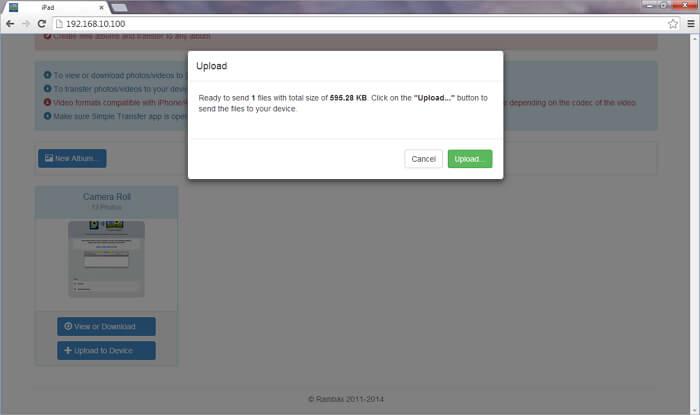3 métodos para transferir fotos do PC para o iPad
| nome | tamanho | classificações | Compatibilidade |
|---|---|---|---|
| 1. Dropbox | 28.1 MB | 3,5 / 5 | Requer iOS 7.0 ou posterior. |
| 2. ePhoto Transferência | 8.3 MB | Não | Requer iOS 5.0 ou posterior. |
| 3. Simples de Transferência de | 5,5 MB | 4,5 / 5 | Requer iOS 5.0 ou posterior. |
Dropbox é um serviço de armazenamento gratuito na nuvem que permite salvar e acessar documentos, fotos e vídeos em qualquer lugar a partir de qualquer dispositivo. Para transferir fotos do PC para o iPad, você pode instalar o Dropbox aplicativo em seu iPad. Abaixo está um tutorial passo a passo sobre como usar o Dropbox para transferir fotos do PC para o iPad. O tutorial é dividido em duas partes.
Passo 1 Entre na sua conta Dropbox. Você é obrigado a preencher o seu primeiro nome, sobrenome, e-mail e senha.
Passo 2 Clique no Enviar botão. Em seguida, clique em Escolha Arquivo . Escolha a foto em seu PC que você deseja transferir para o seu iPad.
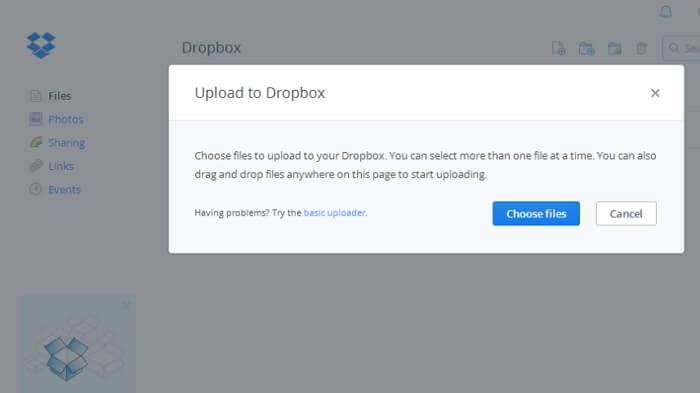
Passo 3 Fotos de começar a carregar e você pode ver uma barra de progresso com o tempo restante.
Passo 4 Quando terminar o carregamento, clique em Concluído . Agora você pode ver a foto em sua nuvem Dropbox.
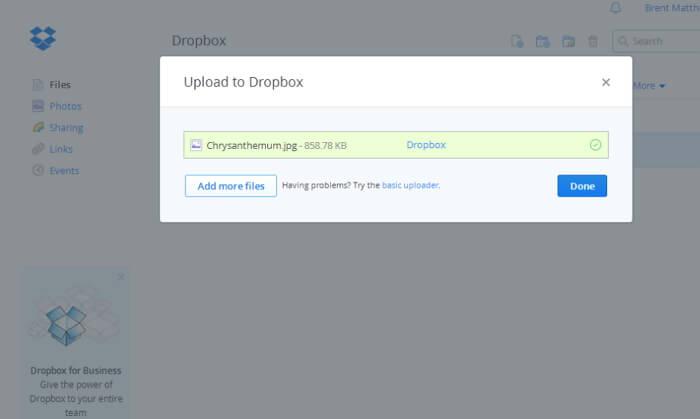
Passo 5 no seu iPad, ir para a App Store e tipo Dropbox na caixa de pesquisa. Faça o download do aplicativo.
Passo 6 Uma vez que o download é feito, Dropbox aberto. Log para ele.
Passo 7 Toque na fotografia que carregou a partir do seu PC. Toque no ícone de download encontrado no canto superior direito. Em seguida, toque em Salvar em Photo Library .
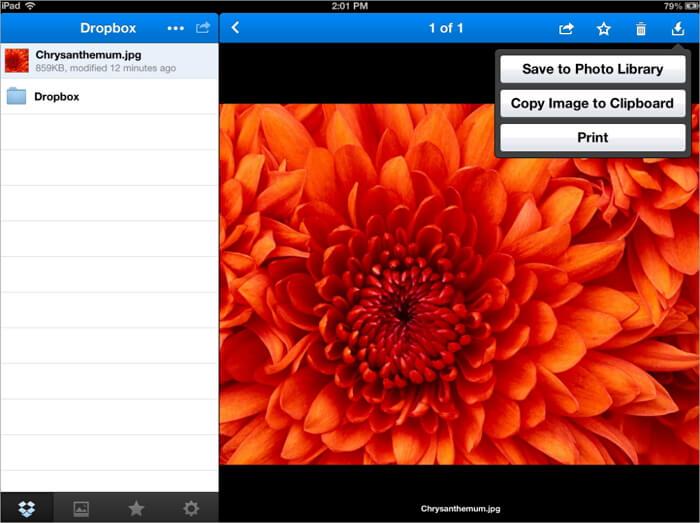
ePhoto Transfer é um aplicativo iOS para a transferência de fotos e vídeos entre dispositivos iOS e computadores usando Wi-Fi. O aplicativo é fácil de usar desde que você não precisa usar todos os cabos para mover fotos de seu iPhone ou iPad ao computador. Além disso, não há necessidade de instalar nada no seu PC. Tudo que você precisa fazer é simplesmente baixar o aplicativo da App Store.
Aqui estão os passos sobre como mover fotos do seu PC para o iPad usando o aplicativo.
Passo 1 no seu iPad, ir para a App Store e digite ePhoto Transferir gratuito na caixa de pesquisa. Faça o download do aplicativo.
Passo 2 Abra o aplicativo e você pode ver um endereço exibido na tela principal do aplicativo.
Passo 3 Abra um navegador da web em seu PC e digite esse endereço. (Por exemplo http://192.168.10.100)
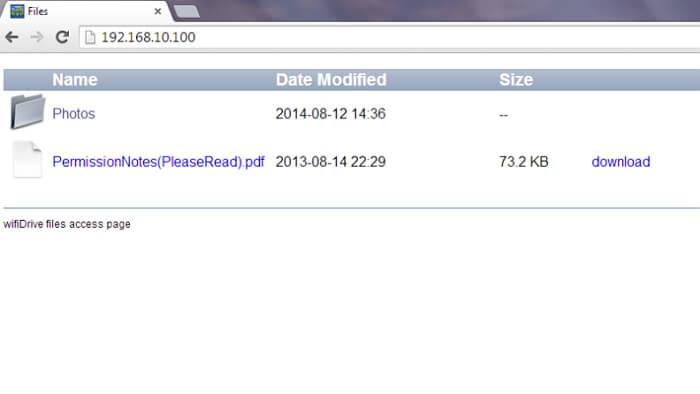
Passo 4 O aplicativo em seu iPad exibe um alerta que diz o seu computador quer se conectar ao seu iPad. Toque no botão Permitir.
Passo 5 Outro alerta é exibido na tela que pergunta se você permitir que o aplicativo Transferência ePhoto para acessar suas fotos. Toque OK .
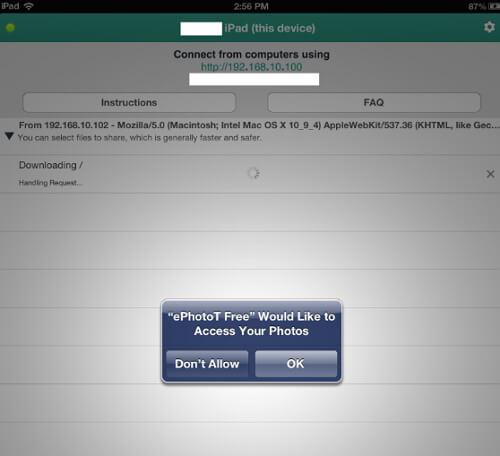
Passo 6 No seu PC, você pode ver uma pasta chamada Fotos. Clique. Em seguida, uma pasta chamada Câmara Rolo aparece. Novamente, clique nele.
Passo 7 Na parte inferior, clique em Escolha Arquivo . Escolha a foto do seu PC que você deseja adicionar ao seu iPad. Clique Carregar Arquivo . agora você pode ver que a foto foi adicionada ao seu iPad.
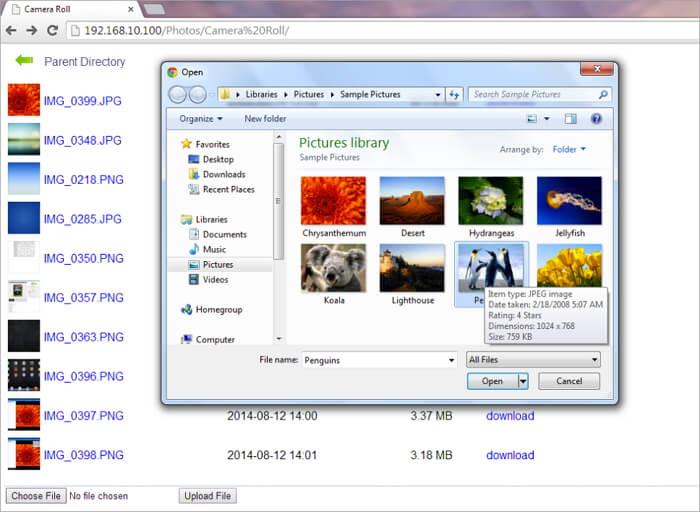
Transferência simples é um aplicativo usado para transferir fotos e vídeos sem fio entre o iPad e PC. Fotos transferidos usando o aplicativo mantém a sua resolução máxima. Da mesma forma, vídeos também são transferidos com a sua alta qualidade. Instruções sobre como transferir fotos do PC para o seu iPhone ou iPad usando o aplicativo são encontrados abaixo.
Passo 1 no seu iPad, ir para a App Store e digite simples transferência na caixa de pesquisa. Faça o download do aplicativo.
Passo 2 Abra o aplicativo de sua tela inicial do iPad, você pode ver um endereço exibido na tela principal do aplicativo.
Passo 3 Abra um navegador da web em seu computador e digite esse endereço. (Por exemplo http://192.168.10.100)
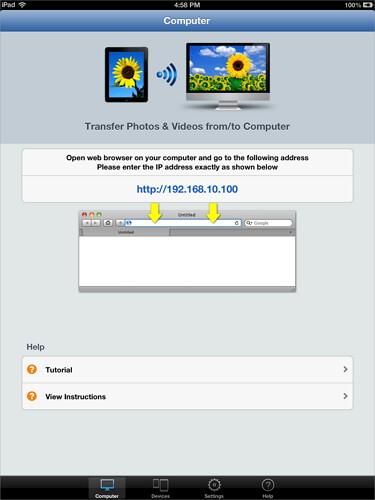
Passo 4 Clique em carregamento de dispositivos botão encontrada no álbum Rolo da Câmera. Escolha a foto que você deseja adicionar ao seu iPad.
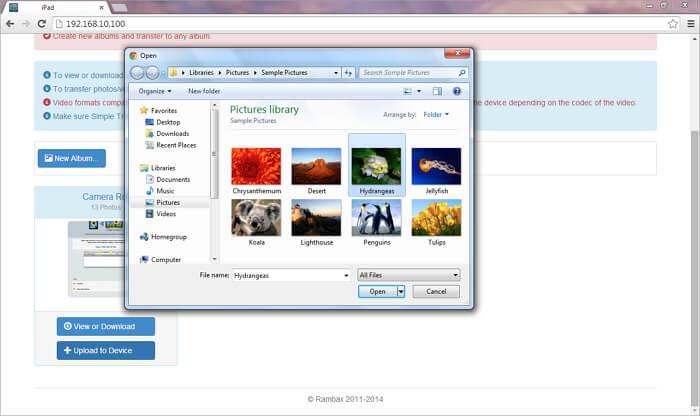
Passo 5 Clique em Enviar . Uma notificação aparece no navegador do seu PC dizendo que o arquivo foi transferido com sucesso para o seu iPad.